设置手动模式-电脑系统手动模式
1.电脑进入BIOS怎么还原系统,
2.用U盘装系统时,用手动模式装跟全自动模式装有什么区别?
电脑进入BIOS怎么还原系统,
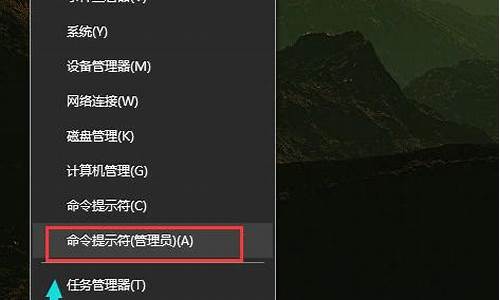
步骤如下:
1.首先你需要具备一个可启动的U盘,具体的制作过程参见本人以往经验,将此U盘插上电脑USB接口,然后在启动电脑的时候按键盘del键进入bios,不同的评析进入bios的方法不尽相同,具体进入方法依你评析型号来决定。进入bios之后,用上下键移动到第二项,然后回车。
2.在这个高级设置中,我们可以看到有一个第一启动项的设置,即first boot字样的选项,选择到这里,然后按回车。
3.回车之后,会出现一些主板可以支持启动的 设备,其中有光驱硬盘U盘,我们来选择U盘,选择之后按回车即可选择。选择完成,按键盘F10保存关退出bios.
4.电脑自动重启,重启之后,就会进入你的U盘系统,也就是pe系统。如图所示,pe系统启动界面类似于xp,但它不是一个xp系统。
5.进入pe系统后,一般都会带有系统备份与还原的软件,随便打开一个就可以,操作方法也是大同小异。比如今天我用通用一键ghost软件来还原系统。
6.打开此软件,然后会有三个选项可供选择,一个是简单模式,另一个是高级模式,第三个是手动模式,我们可以选择简单模式,点击一下此按钮。
7.然后我们可以选择来还原系统,点击第二个按钮即可,当然如果你的系统想从这里备份也是可以的,速度不但非常快,而且是全程可控的。
8.现在我们要找到你的系统备份文件,既然想要还原系统,一定要有一个系统备份文件,即为gho格式的文件,在电脑硬盘中找到此文件,然后打开。
9.现在我们要选择一下所要还原系统的分区,比如你以前的坏掉的系统是在 C盘,那么我们可以依然将系统还原在C盘,当然你选择其他盘也是可以的,点击一下C盘,然后点击继续按钮。
10.接下来的有一个提示对话,是不是要进行还原操作,点击是即可,因为还原系统是有风险性的,如果你的原来的系统内有重要的文件,那么还原的时候会全部覆盖,而且很难还原这些文件,所以,在还原之前最好备份一下以前的重要文件。
11.现在就进入了往C 盘复制文件的阶段了,这个时候要放下手中的操作,由程序来自动进行还原,不要干扰程序的正常运作。在复制文件结束时,你可以重启一下系统。
12.重启后还需要对bios再次进行一次设置,因为我们设置的第一启动项为U盘,所以如果不进行设置的话,电脑会再次启动进入U盘,而无法进行还原系统的后续操作。所以我们再遵行上面设置bios的步骤,将第一启动项设置为硬盘。如图所示,然后是F10保存重启,然后就可以还原成功了。
扩展资料:
BIOS设置程序是储存在BIOS芯片中的,BIOS芯片是主板上一块长方形或正方形芯片,只有在开机时才可以进行设置。(一般在计算机启动时按F2或者Delete进入BIOS进行设置,一些特殊机型按F1、Esc、F12等进行设置)。BIOS设置程序主要对计算机的基本输入输出系统进行管理和设置,使系统运行在最好状态下,使用BIOS设置程序还可以排除系统故障或者诊断系统问题。
有人认为既然BIOS是"程序",那它就应该是属于软件,感觉就像自己常用的Word或Excel。但也有很多人不这么认为,因为它与一般的软件还是有一些区别,而且它与硬件的联系也是相当地紧密。形象地说,BIOS应该是连接软件程序与硬件设备的一座"桥梁",负责解决硬件的即时要求。主板上的BIOS芯片或许是主板上唯一贴有标签的芯片,一般它是一块32针的双列直插式的集成电路,上面印有"BIOS"字样。
在微机(微型计算机Microcomputer System)的发展初期,BIOS都存放在ROM(Read Only Memory,只读存储器)中。ROM内部的资料是在ROM的制造工序中,在工厂里用特殊的方法被烧录进去的,其中的内容只能读不能改,一旦烧录进去,用户只能验证写入的资料是否正确,不能再作任何修改。如果发现资料有任何错误,则只有舍弃不用。
百度百科:BIOS
用U盘装系统时,用手动模式装跟全自动模式装有什么区别?
u盘重装系统一般有三种模式,以u盘装机大师U盘启动盘制作工具为例:
1、U盘模式:以U盘为介质,通过把U盘制作成u盘启动盘来重装系统,一般是重装ghost系统
2、iso模式:该模式也是以U盘为介质,但一般安装原版镜像,需要镜像文件是iso格式的
3、本地模式:也就是硬盘模式,将启动盘安装在电脑硬盘上,直接在电脑上安装,当然这种需要电脑能正常启动的情况下才能重装
三种工作模式各有优缺点,U盘模式可以在系统崩溃或者断网等情况安装,但无法安装原版iso系统;iso模式是针对原版系统安装的一种模式;本地模式相当于一键还原,只要硬件没有损坏即可,三种模式可以根据自己需求选择
声明:本站所有文章资源内容,如无特殊说明或标注,均为采集网络资源。如若本站内容侵犯了原著者的合法权益,可联系本站删除。












